
发布时间:2023-05-28 来源:win7旗舰版 浏览量:
|
Windows 10是美国微软公司研发的跨平台及设备应用的操作系统。是微软发布的最后一个独立Windows版本。Windows 10共有7个发行版本,分别面向不同用户和设备。截止至2018年3月7日,Windows 10正式版已更新至秋季创意者10.0.16299.309版本,预览版已更新至春季创意者10.0.17120版本 2014年9月30号微软发布了Windows10系统,并在10月2日发布了技术预览版的镜像下载地址,对于Windows10的界面功能方面在没有发布前也有很多媒体报道,开始菜单回来了,Metro应用跟传统操作界面的整合都是Windows10的几个重大创新,很多安装着Win8.1系统的用户都跃跃欲试,那么我们怎么在Win8.1系统的基础上升级到Windows10系统呢?其实安装非常简单,为了照顾新手,下面分享一上简单的安装教程供大家参考,我们一起来体验全新的Win10系统吧。 准备工作: 下载Windows10 技术预览版光盘镜像,需要注意的是在win8.1系统中升级安装,需要对应 32位和64位版本,不可以跨版本升级。 开始安装教程: 第一步:下载好Windows10光盘镜像后,我们可以在win8.1系统中直接双击打开ISO文件,当然我们也可以使用虚拟光驱(win7系统适用),然后双击运行ISO内部的SETUP.EXE文件,这时系统就会弹出Win10系统的安装界面,安装很简单,选择接受协议就可以,这点大家都知道。  第二步:接下去我们需要等待几分钟,安装程序会检测安装的必要条件,无误后下一步按钮会变成可点状态,这时我们再点击下一步;  第三步:接着安装程序会列出一些需要注意的事项,及一些需要保留的设置及内容,用户需要自己检查,每个系统不一样,确认无误后,再点击确认; 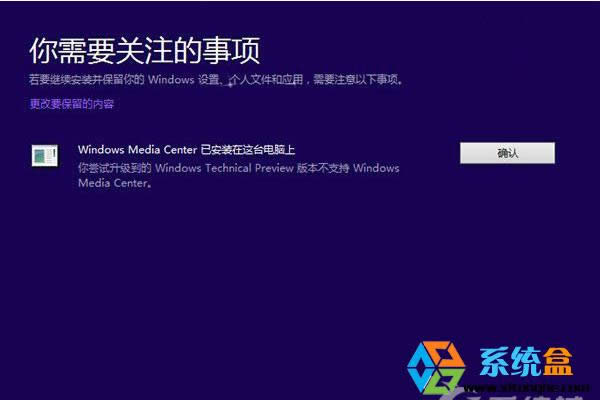 第四步:这时我们可以看到win10系统安装程序已经准备就绪,因为我们是从win8.1升级到win10安装,所以我们需要保留一些win8.1系统中的设置,将安装Windows Technical Preview 和保留windows 设置、个人文件及应用打勾,然后点击安装 按钮; 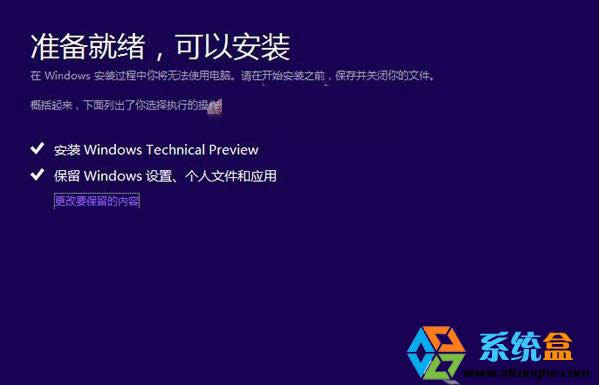 第五步:安装程序还会确认一次我们需要保留的内存,我们选择第一个全部都保存,继续下一步; 
之后就是全自动的安装过程了,复制win10系统文件及安装,在安装的时候请保持电源不要关闭,笔记本电脑的话一定要插上电源安装,以免安装的时候断电,在安装过程中会重启电脑几次,一般都不需要手动了,从win8.1安装到Win10系统非常简单,想必很多朋友不看教程也会安装。 新技术融合:在易用性、安全性等方面进行了深入的改进与优化。针对云服务、智能移动设备、自然人机交互等新技术进行融合。Windows 10所新增的Windows Hello功能将带来一系列对于生物识别技术的支持。除了常见的指纹扫描之外,系统还能通过面部或虹膜扫描来让你进行登入。当然,你需要使用新的3D红外摄像头来获取到这些新功能。 |
在开始菜单搜索栏里或者“运行”中输入regedit后回车,
2014年9月30号微软发布了Windows10系统,并在10月2日发布了技术预览版的镜像下载地址
CAD2006是非常不错的制图软件,使你画图过程中大幅度提高绘图速度。但是一些用户说不知道怎么在W
Win 8升级Win10遇到0xc1900101-0x30018出错如何处理
现如今使用win10操作系统的用户越来越多了,一些用户也会升级体验,一位Win8.1用户在使用Wi